今天,推薦 Word 中 TOP10 最強快捷鍵,在平常辦公也非常實用,趕緊學起!
1、快速移動到首、尾
按下Ctrl Home鍵:快速跳到文件的開頭部分;
Ctrl End:快速移至末尾處。
文件內容繁多,要想翻到結尾並不容易,但是利用快捷鍵,我們可以輕鬆跳到文件的首尾兩端

#2、快速設定行距
Ctrl 1:設定行距為一倍;
Ctrl 2:兩倍行距;
按下Ctrl 5 可以將行距調整為1.5倍
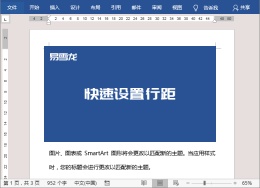
#3、切換樣式標題
Ctrl Alt 1:標題1;
Ctrl Alt 2:二級標題;
需要重新寫的內容是:按下Ctrl Alt 3:標題3
##使用快捷鍵在設定文件標題樣式時更方便快速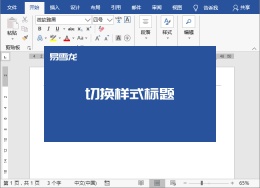
#4、快速對齊
#Ctrl E :居中對齊;Ctrl L:左對齊;Ctrl R:將文字右對齊;Ctrl Shift J:分散對齊。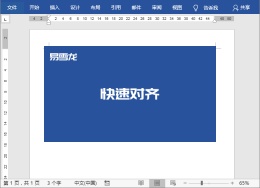
5、列印預覽
Ctrl F2:列印預覽在編輯完文件後,我們經常會切換到列印預覽模式,以查看最終效果。如果直接使用快速鍵,會更方便
6、快速定位
F5:快速定位當文件內容太多時,我們可以使用快捷鍵「F5」來定位到自己想要查看的頁面,或是某節,某行,第幾張圖片等等。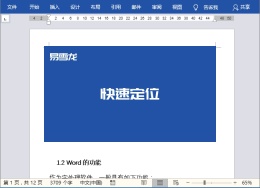
7、複製、貼上格式
Ctrl Shift C:複製格式; 按下Ctrl Shift C:複製格式;使用Ctrl Shift V可以貼上格式使用複製貼上格式和格式刷快捷鍵
8、自動圖文集
F3:建立基底區塊相當於Word 內建空間,我們可以將我們需要的內容全部儲存起來,然後設定好一個標題。當我們要使用時,可以在文件中直接輸入標題後按「F3」或「回車」鍵,就能夠快速調出我們儲存的該條內容。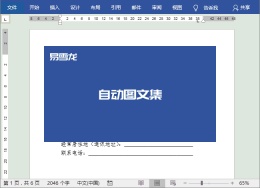
9、自動圖文集
Ctrl F3:剪下到“圖文場” ;複製貼上圖文場:Ctrl Shift F3在Word中有一個功能叫做"圖文場",它允許我們不斷選擇物件並進行"剪下"操作,最終可以將我們剪下的內容全部貼出來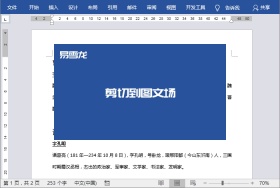
#10、重複上一步操作
F4 :重新執行上一步操作在Word中,F4功能鍵的作用非常重要。它可以重複上一步操作,幫助我們輕鬆完成許多功能替代格式刷
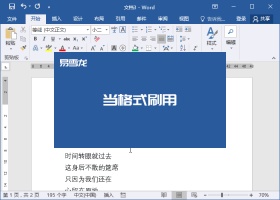
合併儲存格

#進行快速的圖片形狀裁切
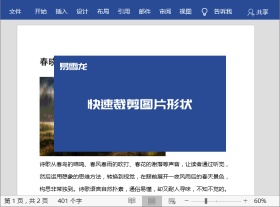
#本文來自《微信大眾號:Word 技術聯盟》(ID:Wordlm123),作者:汪汪琪
廣告聲明:文內所含的對外跳轉連結(包括不限於超連結、二維碼、口令等形式),用於傳遞更多訊息,節省甄選時間,結果僅供參考,本站所有文章均包含本聲明。
以上是Word 中最實用的快速鍵:快速調整行距、切換標題樣式、重複上一操作的 top10 快捷鍵的詳細內容。更多資訊請關注PHP中文網其他相關文章!
 使用AWS ECS和LAMBDA的無服務器圖像處理管道Apr 18, 2025 am 08:28 AM
使用AWS ECS和LAMBDA的無服務器圖像處理管道Apr 18, 2025 am 08:28 AM該教程通過使用AWS服務來指導您通過構建無服務器圖像處理管道。 我們將創建一個部署在ECS Fargate群集上的next.js前端,與API網關,Lambda函數,S3桶和DynamoDB進行交互。 Th
 CNCF ARM64飛行員:影響和見解Apr 15, 2025 am 08:27 AM
CNCF ARM64飛行員:影響和見解Apr 15, 2025 am 08:27 AM該試點程序是CNCF(雲本機計算基礎),安培計算,Equinix金屬和驅動的合作,簡化了CNCF GitHub項目的ARM64 CI/CD。 該計劃解決了安全問題和績效
 使用GO構建網絡漏洞掃描儀Apr 01, 2025 am 08:27 AM
使用GO構建網絡漏洞掃描儀Apr 01, 2025 am 08:27 AM此基於GO的網絡漏洞掃描儀有效地確定了潛在的安全弱點。 它利用了GO的並發功能的速度功能,包括服務檢測和漏洞匹配。讓我們探索它的能力和道德


熱AI工具

Undresser.AI Undress
人工智慧驅動的應用程序,用於創建逼真的裸體照片

AI Clothes Remover
用於從照片中去除衣服的線上人工智慧工具。

Undress AI Tool
免費脫衣圖片

Clothoff.io
AI脫衣器

Video Face Swap
使用我們完全免費的人工智慧換臉工具,輕鬆在任何影片中換臉!

熱門文章

熱工具

MantisBT
Mantis是一個易於部署的基於Web的缺陷追蹤工具,用於幫助產品缺陷追蹤。它需要PHP、MySQL和一個Web伺服器。請查看我們的演示和託管服務。

EditPlus 中文破解版
體積小,語法高亮,不支援程式碼提示功能

ZendStudio 13.5.1 Mac
強大的PHP整合開發環境

Safe Exam Browser
Safe Exam Browser是一個安全的瀏覽器環境,安全地進行線上考試。該軟體將任何電腦變成一個安全的工作站。它控制對任何實用工具的訪問,並防止學生使用未經授權的資源。

SublimeText3 Mac版
神級程式碼編輯軟體(SublimeText3)





